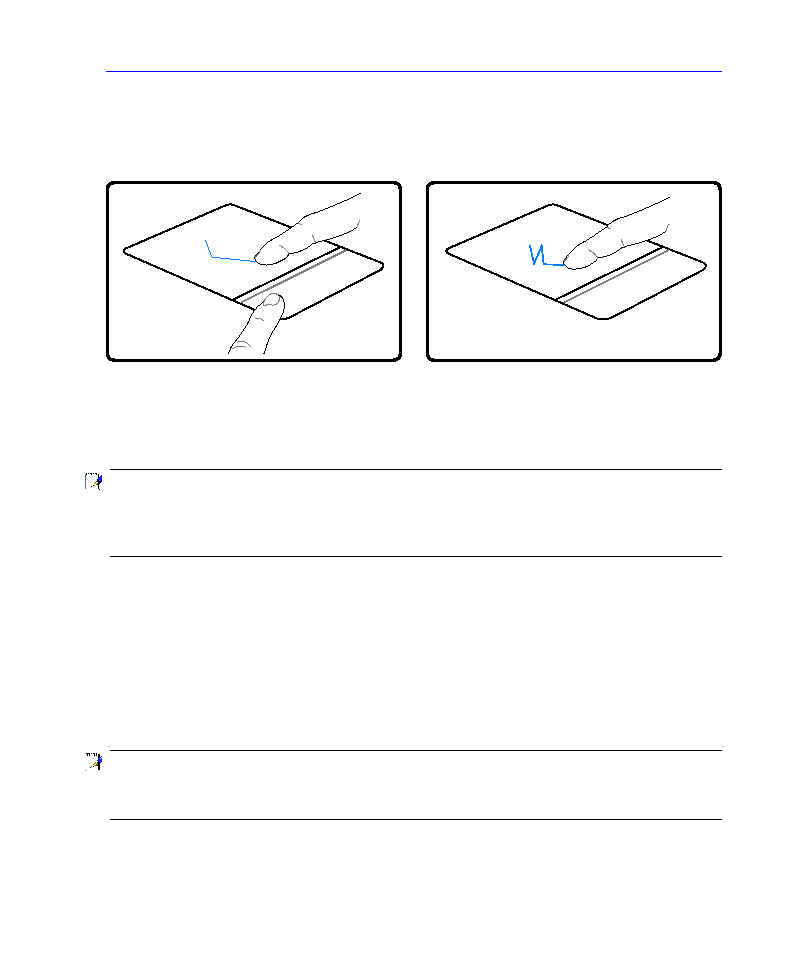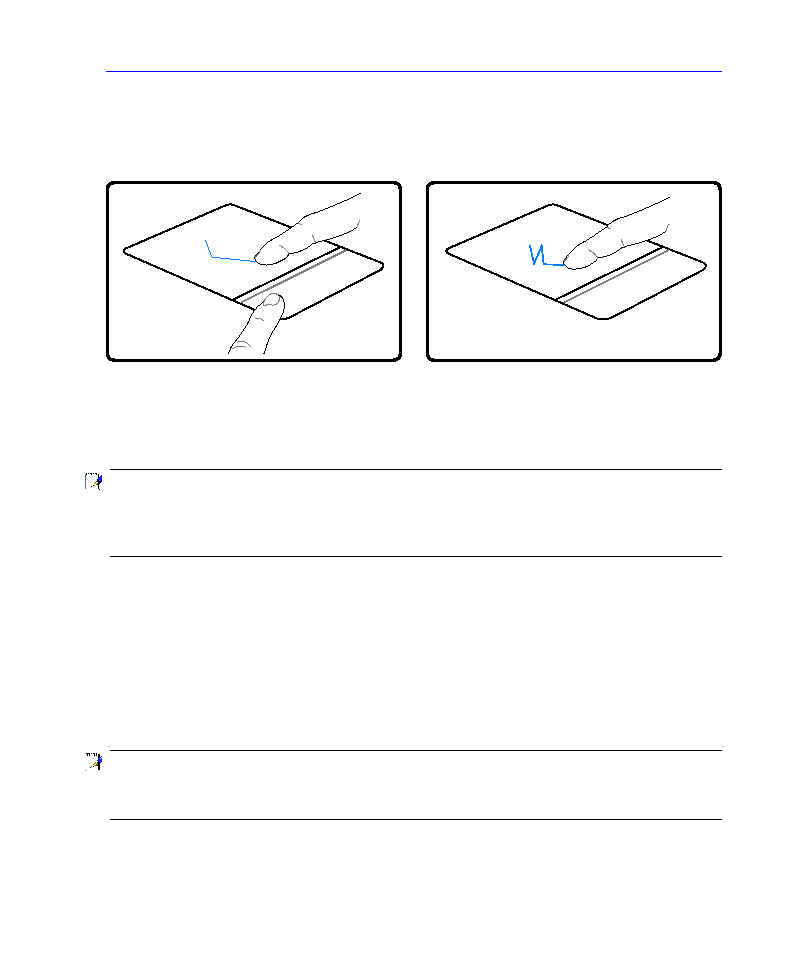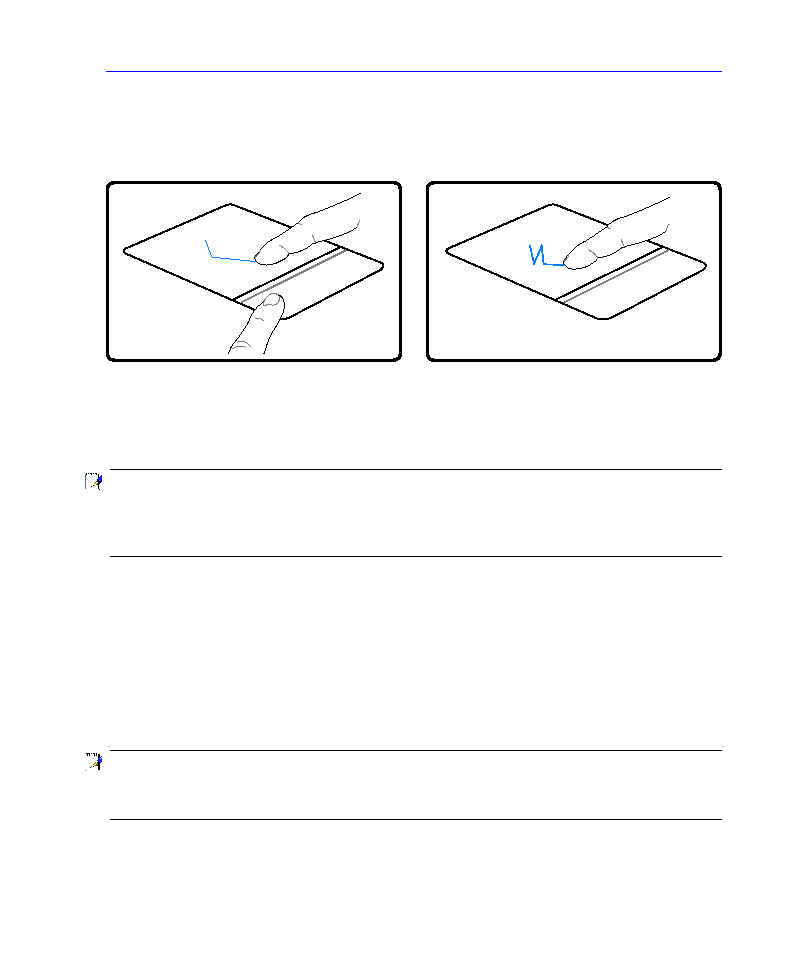
37
Utiliser le portable
4
Entretien du Touchpad
La surface du touchpad est sensible à la pression. Si elle nʼest pas correctement entretenue, elle peut
facilement sʼendommager. Notez les précautions suivantes:
• Ne mettez pas le touchpad en contact avec la poussière, les liquides ou la graisse.
• Ne touchez pas le touchpad si vos doigts sont sales ou humides.
• Ne posez aucun objet lourd sur le touchpad ou ses boutons.
• Ne grattez pas le touchpad avec vos ongles ni avec aucun autre objet.
Glisser - Glisser signifie prendre un objet pour le placer ailleurs sur lʼécran. Vous pouvez placer le
curseur sur lʼobjet choisi, puis tout en maintenant le bouton gauche enfoncé, déplacez le curseur jusquʼà
lʼendroit voulu, puis relâchez le bouton. Ou bien vous pouvez simplement frapper deux fois sur un objet
et maintenir le doigt sur le touchpad en le faisant glisser jusquʼà lʼendroit voulu. Le même résultat peut
être obtenu par les méthodes suivantes.
(maintenez enfoncé le bouton gauche et faites
glisser votre doigt sur le touchpad)
(frappez légèrement le touchpad deux fois,
faites glisser votre doigt à la seconde frappe)
Glissé-cliqué
Glissé-frappé
NOTE : Une fonction de défilement contrôlée par logiciel est disponible après avoir
installé lʼutilitaire touchpad fourni. Elle facilite la navigation sous Windows et sur In-
ternet. Les fonctions de base peuvent être ajustées dans le Panneau de configuration
de Windows afin de permettre des saisies et des clics plus confortables.
NOTE : Le touchpad répond aux mouvements, pas à la force. Ne frappez pas la
surface trop fort. Frapper plus fort nʼaugmentera pas la réactivité du touchpad. Cʼest
aux faibles pressions que le touchpad répond le mieux.